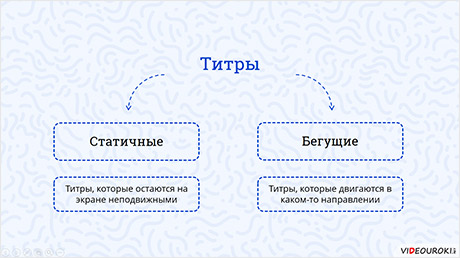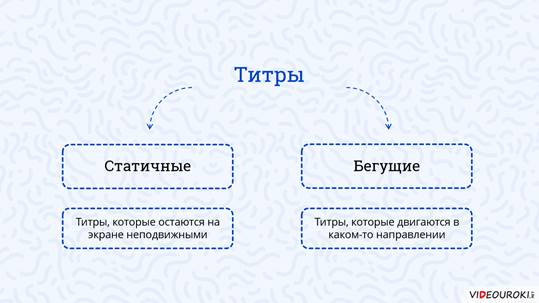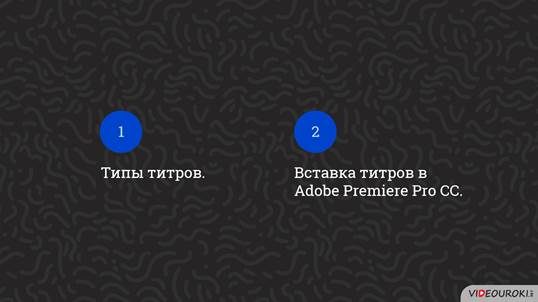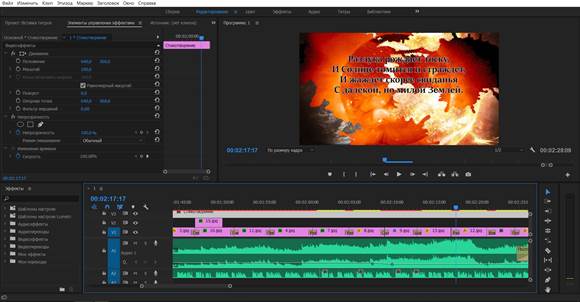Как сделать субтитры в премьер про
Титры в Adobe Premiere Pro. Часть 2
Давайте добавим подпись ‘Bear’ к клипу с медведем,чтобы на примере рассмотреть создание титров к фильму.
Сейчас мы находимся на панели Title Designer. Для того, чтобы создать надпись выберите инструмент Type Tool
. Далее кликните мышью на рабочем поле и потяните в сторону, чтобы выделить текстовую область.
Наберите текст, который вы хотите видеть в вашем фильме.
Закончив ввод текста, выберите инструмент выделения Selection
Такие свойства текста, как шрифт, расстояние между буквами или выравнивание вы с легкостью можете настроить на панели Title.
Все остальные параметры текста настраиваются на панели Title Properties(Панель свойств).
Вот здесь остановимся по подробнее. Все свойства на данной панели разбиты на 5 групп: Transform (Перемещение), Properties (Свойства), Fill (Заливка), Strokes (Обводка) и Shadow (Тень).
1)В первой группе Transform (Перемещение) содержатся свойства. позволяющие перемещать, вращать, а также растягивать/сжимать выделенный объект.
Для текстового объекта:
Для графического объекта:
Здесь мы не останавливаемся на каждой настройке в отдельности. Просто поиграйтесь с ними и Вы сами поймете для чего нужна каждая из настроек и представленных функций Adobe Premiere Pro.
3) Следующая группа параметров Fill (Заливка) посвящена заливке текстовых и графических объектов.
4) Группа параметров Strokes (Обводка). В этой группе вы можете добавить к объекту внутреннюю (Inner) или внешнюю (Outer) обводку. Для того чтобы добавить обводку нажмите на кнопку Add (Добавить).
после нажатия на кнопку Add на экране появятся дополнительные настройки обводки:
5) Shadow (Тень). Данная группа настроек посвящена работе с тенью. Здесь Вы можете задать цвет, размер, угол падения и т.д.
Все рассмотренные выше настройки удобны тем, что Вы можете отредактировать текст или графический объект так, как Вам угодно. Но если Вы не готовы тратить время на работу с внешним видом ваших титров, то предлагаю вам обратить внимание на панель Title Styles, где расположены заранее разработанные стили внешнего оформления для ваших титров.
Просто выделите текстовый или графический объект с помощью инструмента Selection и кликните по одному из представленных стилей на панели Title Styles. Выделенный объект будет отформатирован согласно выбранному стилю.
Помимо всего выше перечисленного, с помощью панели Title Designer можно создавать движущиеся титры: прокрутку и бегущую строку.
В титрах с прокруткой текст движется, появляясь из-за нижнего края экрана и исчезая за верхним, или наоборот. Такой вид титров часто используется в конце кинофильмов для перечисления создателей фильма.
Титры в виде бегущей строки движутся по экрану в горизонтальном направлении, как правило справа налево.
Для того, чтобы сделать ваши титры движущимеся выделите ваши титры и нажмите на кнопку Roll/Crawl Options на панели Title.
Перед вами появится следующее окно с настройками:
В этом окне выберите вид титров, который наилучшим образом подходит к вашему фильму.
Still (Статический)-создает неподвижный текст.
Roll (Прокрутка)-формирует титры с прокруткой.
Crawl Left (Бегущая строка слева направо)-тут понятно.
Crawl Right (Бегущая строка справа налево)-и тут тоже всё понятно.
После того, как вы выбрали тип движущихся титров, настройте дополнительные параметры бегущих титров в области Timing (Опции времени).
Preroll-здесь Вы вводите число кадров, на протяжении которых текст будет находится в начальном положении, перед тем как начнет движение.
Также панель Title Designer предоставляет широкий выбор готовых шаблонов для титров. Шаблоны помимо графики, содержат текстовые области в которые Вам просто нужно вставить ваш текст. Для того чтобы вставить шаблон в титры кликните мышью по кнопке Templates.
на панели Templates выберите понравившейся Вам шаблон и нажмите ОК.
Для завершения работы с шаблоном просто замените стандартный текст на свой.
После того, как Вы закончили редактировать Ваш текст просто закройте панель Title Designer. Клип с титрами будет находится на панели Project.
Для вставки титров в фильм просто перенесите клип с титрами на Timeline и отредактируйте его длительность.
По заданным фильтрам ничего не найдено
Попробуйте изменить критерий поиска, или сбросить фильтры.
Комментарии 22
Я бы ещё немного блёр добавил, чтоб ещё мягче 😉
Подскажите, как изменить русский текст титров в не русифицированном премьере?
К изменениям возможны только размер и местоположение текста..
Какая версия Premiere? Русификация, как правило, не влияет на функционал, поэтому все должно быть на месте
Premiere мне нравится всё больше и больше)
В панели Title Designer нет готовых шаблонов для титров. Откуда можно взять эти стандартные шаблоны?
если титры нужны на 2х часовой фильм, как можно быстро копировать и редактировать шаблон? так что бы не закрывать и тащить из окна проект на тайм лайн?
Почему кнопка Roll/Crawl Options может быть не активна?
Дбрый день, ребята, столкнулась со какой то странной ошибкой, не знаю как даже назвать. создаю титр, текст всегда без проблем пишется. делаю графику в титре из треугольников там, или произвольно пером, да просто полоску под текст, текст остается, а вся графика, что на титре исчезает. раньше пользовалась пиратским пакетом адобе, думала из-за этого. но теперь у меня лицензия СС2014, все обновляется, а проблема осталась. как это побороть? там на английском придется объяснять, а я нифига по англ не понимаю(((гуглпереводчик только. может кто-то знает решение? Заранее спасибо!
Евгений, VOVA спрашивал Вас о том, как убрать с титров рывки и предать бегущей строки плавность. У меня возникла такая же проблема, но вот ответа я не смог найти. Может напишете, что же действительно нужно было сделать, чтобы добиться плавности бегущей строки?
А нет ли в планах создания уроков по ProDAD Heroglyph как плагина к Adobe Premiere Pro? Облазил весь интернет и нашел только уроки на английском. Может подсобите как-нибудь?
Возможно, авторы обратят внимание, если у плагина популярность на уровне
В панели Title Designer нет готовых шаблонов для титров. Откуда можно взять эти стандартные шаблоны?
VOVA, залейте куда-нибудь пример с рывками, так не понятно о чём идёт речь
Переход по внешней ссылке
VideoSmile не несёт ответственности за безопасность за пределами нашего сообщества.
Будьте осторожны и внимательны.
1″ > Вы можете выбрать до <
Создать опрос
Название опроса
Ответ <<(index + 1)>> Удалить ответ
Сортировка:
Опрос
По вашему запросу ничего не найдено
Попробуйте изменить критерий поиска, или сбросить фильтры.
Вставка титров в Adobe Premiere Pro CC
Урок 32. Мир мультимедиатехнологий 6 класс
В данный момент вы не можете посмотреть или раздать видеоурок ученикам
Чтобы получить доступ к этому и другим видеоурокам комплекта, вам нужно добавить его в личный кабинет, приобрев в каталоге.
Получите невероятные возможности
Конспект урока «Вставка титров в Adobe Premiere Pro CC»
Витя, вспомни, для чего нужны титры?
Витя: Титры – это незаменимый атрибут фильма. С их помощью на экран выводятся название фильма, список актёров и любая другая информация.
Совершенно верно. В Adobe Premierе Pro CC титры называются клипами особого типа, которые могут содержать не только текст, но и графические компоненты, например, прямоугольник, линию, эллипс.
Титры делятся на статичные и бегущие.
Витя: Статичные – это, наверное, титры, которые остаются на экране неподвижными, а бегущие – это те, которые двигаются в каком-то направлении?
Сегодня на уроке мы рассмотрим типы титров, научимся вставлять их и работать с ними.
Витя: Не терпится узнать, как же добавить титры.
Для начала откроем наш сохранённый проект. Для этого переходим в свою рабочую папку, затем выбираем папку «Солнце». Здесь нажимаем два раза мышкой по проекту «Добавление видеопереходов».
Давайте добавим титр «История праздника».
Витя: Я хотел бы разместить текст в прямоугольнике. Мне кажется, это будет выглядеть красиво.
Замечательная идея! Приступим.
Чтобы добавить титры, в панели «Проект» нажимаем на правую кнопку мыши и вызываем контекстное меню, выбираем пункт «Новый элемент», затем «Заголовок».
Витя: А через «Главное меню» можно создать титры?
Обратите внимание, что также можно было воспользоваться сочетанием клавиш Ctrl и Т.
Появится окно, в котором изменим только одну настройку – «Имя». Назовём титр «История праздника».
Итак, открылся «Дизайнер титров».
Витя: Тут так много всего! Как разобраться?
Рассмотрим интерфейс дизайнера титров.
Слева, вверху окна, находится инструментарий, который представляет собой панель с кнопками и предназначен для выбора какого-либо инструмента, ответственного за определённые действия.
В центре находится полотно. Это область, представляющая собой кадр клипа титров, на которую пользователь может наносить объекты, например, текст или фигуры.
Если в процессе работы над титрами картинка мешает, то её можно выключить, нажав на кнопку в инструментарии «Показать фоновое видео».
Вверху находится меню, которое так и называется «Верхнее меню титров»; в нём можно выбрать тип титра, шрифт, начертание и другое.
Слева, внизу, находится панель выравнивания.
Снизу – панель «Стили заголовка». В ней можно выбрать готовый стиль оформления титра. Стиль включает в себя уже предустановленный шрифт, размер, цвет и другие свойства.
И последняя панель – «Свойства заголовка». На ней выбираются различные параметры титров. Например, фон, обводка, непрозрачность и многое другое.
Ну что ж, приступим. Добавим прямоугольник. Для этого нажимаем левой кнопкой мыши на инструмент «Прямоугольник». Затем переводим курсор на любое место полотна и, зажимая левую кнопку мыши, создаём прямоугольник произвольного размера, отпускаем мышь.
Так же, зажимая левую кнопку мыши на прямоугольнике, перетянем его на место, где будет располагаться титр.
На панели «Свойства заголовка» выберем цвет прямоугольника. Для этого нажмём на свойство «Цвет». В открывшемся окне «Палитра цветов» воспользуемся бегунком, чтобы выбрать определённый цвет, а слева выберем оттенок этого цвета. Нажимаем на кнопку «ОК».
Установим непрозрачность прямоугольника. Для этого наведём курсор на значение непрозрачности и, когда появится двунаправленная стрелочка, двигаем её влево и вправо.
Добавим текст. На панели инструментов выберем инструмент «Текст».
Нажимаем в любом месте полотна и вводим: история праздника. Выделяем всю надпись. На панели «Свойства заголовка» меняем шрифт. Для этого нажимаем напротив свойства «Гарнитура» на выпадающий список, выбираем понравившийся шрифт и жмём на него левой кнопкой мыши. Чуть ниже меняем размер шрифта, точно так же, как меняли свойство непрозрачности у прямоугольника. Затем выбираем цвет текста. Устанавливаем непрозрачность. Нажимаем на текст и переносим его на прямоугольник. Если прямоугольник маленький или же, наоборот, большой, то выделяем его, наводим курсор на край прямоугольника, на беленький квадратик и, когда появится двунаправленная стрелочка, тянем с помощью нажатия на левую кнопку мыши до нужного размера прямоугольника.
Для того, чтобы воспользоваться готовым стилем заголовка, необходимо выделить текст и, выбрав стиль, нажать на него два раза мышью. Чтобы поменять стиль, нужно также двойным щелчком нажать по другому стилю. На панели «Свойства заголовка» можно скорректировать стиль.
Титр создан. Закрываем окно «Дизайнера титров».
Витя: Что-то я не понял, а где же титр?
А созданный нами титр находится на панели «Проект».
Витя: А-а-а, понял, его надо перетянуть на монтажный стол точно так же, как видео и картинки.
Перетянем титр на нужное место, изменим его длительность точно так же, как у клипов, и посмотрим, что получилось.
Витя: Красиво, вот только он появляется и исчезает резко. Можно ли поставить переход на титры?
Конечно, можно. Так же, как мы это делали и для видео с картинками.
Витя: Вот теперь красиво.
Аналогично создадим титр «Традиции праздника».
Витя: Какой красивый титр получился! Я бы использовал его и в других роликах.
Чтобы каждый раз не делать одинаковые титры, их можно сохранить, а потом добавлять в ролик так же, как видео, картинку или музыку.
Для этого выделяем на панели «Проект» титры, в «Главном меню» выбираем «Файл» → «Экспорт» → «Заголовок» и папку, куда сохранить.
У меня возник вопрос. А можно ли титрам создать анимацию, как мы это делали для клипов?
Конечно, можно. Выделяем титры на видеодорожке. Заходим на панель «Элементы управления эффектами» и дальше делаем всё то же самое, что и для видеоклипа.
Витя: А теперь создадим бегущие строки? Я думаю, что наше стихотворение как раз подойдёт.
Создадим титр под названием «Стихотворение».
В «Дизайнере титров», в верхнем меню, выберем «Параметры движущихся титров/бегущей строки…». Так как у нас стихотворение, которое выводится в столбик, то выберем тип титра «Вращение». Ставим галочку «Запустить экран», это значит, что титры будут начинаться вне экрана, и ставим галочку «Конечный экран» – титры будут заканчиваться за экраном. Нажимаем на кнопку «ОК».
В инструментарии выбираем инструмент «Текст в области». Переводим курсор на полотно и точно так же, как создавали прямоугольник, создаём область, в которой будет наше стихотворение. Размеры и положение области меняются как у прямоугольника, который мы создавали ранее.
Копируем стихотворение. Нажимаем двойным щелчком по области для стихотворения. Вызываем контекстное меню, нажав на правую кнопку мыши, и выбираем пункт «Вставить». Выделяем текст. Лучше всего это сделать так: установить курсор в тексте стихотворения, затем нажать сочетание клавиш CTRL и А. В свойствах поменяем шрифт, его размер и цвет.
Поскольку стихотворение большое, то необходимо область растянуть вниз, иначе будут видны только первые несколько строк.
Для этого наводим курсор на белый прямоугольник внизу области, зажимаем левую клавишу на нём и тянем вниз, до конца стихотворения.
Закрываем «Дизайнер титров».
Переносим титры на видеодорожку, растягиваем до нужной длительности, ставим переходы. Посмотрим, что у нас получилось.
Ну что же, сохраним получившийся проект в свою рабочую папку под именем «Вставка титров».
А сейчас пришло время подвести итоги урока.
Сегодня мы с вами вспомнили, что с помощью титров на экран выводятся название фильма, список актёров и любая другая информация.
Узнали, что титры делятся на статичные и бегущие.
А также продолжили создание ролика, посвящённого Дню Солнца, добавив в него титры разного типа.
Как сделать титры в Adobe Premiere Pro
Каким бы крутым не было содержание ролика, а качественное его окончание – добавит ему огромный плюс, в плане качества. Ну а как иначе можно закончить видео, как не небольшим отрезком с титрами? Пускай их будет немного, но выглядит это стильно, эффектно и профессионально. Поэтому сегодня – мы расскажем вам, как сделать титры в Adobe Premier Pro.
Как добавить титры
Итак, для примера мы возьмем небольшое видео, с которым и будем работать дальше. Способов добавления титров, в Премьере, несколько. Мы постараемся показать вам их все, а вы уже выбирайте, который вам больше подходит.
Способ № 1
Не так давно – мы показывали вам, как в Премьере добавить какой-нибудь текст на видео. Вы можете прочитать ту статью, а в нашем случае – воспользоваться, полученными там, уроками.
Итак, кликаем на Т, возле таймлайна, выбираем точку на экране, где хотим вписать наш текст и, собственно, пишем, что нужно.
Посмотрев выше, вы можете найти пункт Effect Controls, перейдя в который – вы увидите, что появился пункт Текст.
В отдельной статье – мы уже рассказывали, как с ним взаимодействовать, поэтому если хотите – можете почитать ту статью, чтобы мы не повторялись. Скажем вкратце – ниже – вы сможете настроить шрифты текста, наклоны, углы и т.д. При необходимости – растяните его на таймлайне настолько, насколько хотите, чтобы они находились на экране.
Когда ваш текст будет готов – вы можете наложить на него какой-нибудь эффект. Для этого, внизу слева – найдите пункт Effects и выберите какой-нибудь, понравившийся эффект. Старайтесь ставить такой, чтобы текст качественно сочетался с фоном и смотрелся естественно.
Чтобы сделать титры еще более крутыми – выбирайте пункт Effect Contrlos, вверху.
Обратите внимание на часы, у пунктов Positions и Scale. Нажав на эти часы – у вас появится синий ползунок, и с его помощью – вы сможете задать движение вашему тексту, что, собственно, и анимирует его. Тут тоже мы не будем вам много показывать – поэкспериментируете сами и выберите то, что вам нравится больше.
Способ №2
В этом случае мы будем использовать Legacy Title. Изначально – у вас появится вот такая вот табличка, в которой вы задаете название вашим титрам, например:
Нажав ОК – у вас откроется вот такое окно:
Сначала – выбираем 3 полоски сверху и в открывшемся меню – выбираем по очереди Tools, Styles, Actions и Properties. Все это отображается на вашем экранчике.
Изначально – вы выбираете стили, внизу. Они, конечно, далеки от совершенства, но можно найти и что-то стоящее. Используйте инструменты, находящиеся в верхнем левом углу, чтобы поэкспериментировать с текстом и его видом. Функций много, так что выбирайте то, что вам понравится.
Собственно, выбирая функции на панелях слева внизу и справа – вы сможете подредактировать внешний вид текста, фон и другие моменты.
Способ № 3
Изначально вам нужно найти пункт «Graphics», находящийся сверху, над видео. Кликнув по нему – вы сразу увидите несколько заготовок для титров, которые находится будут справа, от видео.
Это самый удобный и крутой способ, т.к. практически все шаблоны анимированы, по умолчанию, а также автоматически используют крутые эффекты. Находите понравившиеся титры и перетаскиваете их на таймлайн. Иногда может возникать вот такая ошибка, но не переживайте. Просто закрывайте это окно, а титры – окажутся на вашем таймлайне.
Перетаскиваете его на то место, где вы хотите, чтобы были ваши титры и растягиваете их.
Справа вверху – будет табличка, называющаяся Essential Graphics. Открыв ее, вы сможете подредактировать текст. Как мы уже сказали ранее – шаблон уже обладает всеми нужным эффектами и анимацией, поэтому вся ваша работа с титрами будет заключаться в грамотном написании текста.
На этом мы и закончим наш сегодняшний урок. Спасибо, что остаетесь с нами, всем удачи и до новых встреч.
Титры в Adobe Premiere Pro. Часть 2
Давайте добавим подпись ‘Bear’ к клипу с медведем,чтобы на примере рассмотреть создание титров к фильму.
Сейчас мы находимся на панели Title Designer. Для того, чтобы создать надпись выберите инструмент Type Tool
. Далее кликните мышью на рабочем поле и потяните в сторону, чтобы выделить текстовую область.
Наберите текст, который вы хотите видеть в вашем фильме.
Закончив ввод текста, выберите инструмент выделения Selection
Такие свойства текста, как шрифт, расстояние между буквами или выравнивание вы с легкостью можете настроить на панели Title.
Все остальные параметры текста настраиваются на панели Title Properties(Панель свойств).
Вот здесь остановимся по подробнее. Все свойства на данной панели разбиты на 5 групп: Transform (Перемещение), Properties (Свойства), Fill (Заливка), Strokes (Обводка) и Shadow (Тень).
1)В первой группе Transform (Перемещение) содержатся свойства. позволяющие перемещать, вращать, а также растягивать/сжимать выделенный объект.
Для текстового объекта:
Для графического объекта:
Здесь мы не останавливаемся на каждой настройке в отдельности. Просто поиграйтесь с ними и Вы сами поймете для чего нужна каждая из настроек и представленных функций Adobe Premiere Pro.
3) Следующая группа параметров Fill (Заливка) посвящена заливке текстовых и графических объектов.
4) Группа параметров Strokes (Обводка). В этой группе вы можете добавить к объекту внутреннюю (Inner) или внешнюю (Outer) обводку. Для того чтобы добавить обводку нажмите на кнопку Add (Добавить).
после нажатия на кнопку Add на экране появятся дополнительные настройки обводки:
5) Shadow (Тень). Данная группа настроек посвящена работе с тенью. Здесь Вы можете задать цвет, размер, угол падения и т.д.
Все рассмотренные выше настройки удобны тем, что Вы можете отредактировать текст или графический объект так, как Вам угодно. Но если Вы не готовы тратить время на работу с внешним видом ваших титров, то предлагаю вам обратить внимание на панель Title Styles, где расположены заранее разработанные стили внешнего оформления для ваших титров.
Просто выделите текстовый или графический объект с помощью инструмента Selection и кликните по одному из представленных стилей на панели Title Styles. Выделенный объект будет отформатирован согласно выбранному стилю.
Помимо всего выше перечисленного, с помощью панели Title Designer можно создавать движущиеся титры: прокрутку и бегущую строку.
В титрах с прокруткой текст движется, появляясь из-за нижнего края экрана и исчезая за верхним, или наоборот. Такой вид титров часто используется в конце кинофильмов для перечисления создателей фильма.
Титры в виде бегущей строки движутся по экрану в горизонтальном направлении, как правило справа налево.
Для того, чтобы сделать ваши титры движущимеся выделите ваши титры и нажмите на кнопку Roll/Crawl Options на панели Title.
Перед вами появится следующее окно с настройками:
В этом окне выберите вид титров, который наилучшим образом подходит к вашему фильму.
Still (Статический)-создает неподвижный текст.
Roll (Прокрутка)-формирует титры с прокруткой.
Crawl Left (Бегущая строка слева направо)-тут понятно.
Crawl Right (Бегущая строка справа налево)-и тут тоже всё понятно.
После того, как вы выбрали тип движущихся титров, настройте дополнительные параметры бегущих титров в области Timing (Опции времени).
Preroll-здесь Вы вводите число кадров, на протяжении которых текст будет находится в начальном положении, перед тем как начнет движение.
Также панель Title Designer предоставляет широкий выбор готовых шаблонов для титров. Шаблоны помимо графики, содержат текстовые области в которые Вам просто нужно вставить ваш текст. Для того чтобы вставить шаблон в титры кликните мышью по кнопке Templates.
на панели Templates выберите понравившейся Вам шаблон и нажмите ОК.
Для завершения работы с шаблоном просто замените стандартный текст на свой.
После того, как Вы закончили редактировать Ваш текст просто закройте панель Title Designer. Клип с титрами будет находится на панели Project.
Для вставки титров в фильм просто перенесите клип с титрами на Timeline и отредактируйте его длительность.
По заданным фильтрам ничего не найдено
Попробуйте изменить критерий поиска, или сбросить фильтры.
Комментарии 22
Я бы ещё немного блёр добавил, чтоб ещё мягче 😉
Подскажите, как изменить русский текст титров в не русифицированном премьере?
К изменениям возможны только размер и местоположение текста..
Какая версия Premiere? Русификация, как правило, не влияет на функционал, поэтому все должно быть на месте
Premiere мне нравится всё больше и больше)
В панели Title Designer нет готовых шаблонов для титров. Откуда можно взять эти стандартные шаблоны?
если титры нужны на 2х часовой фильм, как можно быстро копировать и редактировать шаблон? так что бы не закрывать и тащить из окна проект на тайм лайн?
Почему кнопка Roll/Crawl Options может быть не активна?
Дбрый день, ребята, столкнулась со какой то странной ошибкой, не знаю как даже назвать. создаю титр, текст всегда без проблем пишется. делаю графику в титре из треугольников там, или произвольно пером, да просто полоску под текст, текст остается, а вся графика, что на титре исчезает. раньше пользовалась пиратским пакетом адобе, думала из-за этого. но теперь у меня лицензия СС2014, все обновляется, а проблема осталась. как это побороть? там на английском придется объяснять, а я нифига по англ не понимаю(((гуглпереводчик только. может кто-то знает решение? Заранее спасибо!
Евгений, VOVA спрашивал Вас о том, как убрать с титров рывки и предать бегущей строки плавность. У меня возникла такая же проблема, но вот ответа я не смог найти. Может напишете, что же действительно нужно было сделать, чтобы добиться плавности бегущей строки?
А нет ли в планах создания уроков по ProDAD Heroglyph как плагина к Adobe Premiere Pro? Облазил весь интернет и нашел только уроки на английском. Может подсобите как-нибудь?
Возможно, авторы обратят внимание, если у плагина популярность на уровне
В панели Title Designer нет готовых шаблонов для титров. Откуда можно взять эти стандартные шаблоны?
VOVA, залейте куда-нибудь пример с рывками, так не понятно о чём идёт речь
Переход по внешней ссылке
VideoSmile не несёт ответственности за безопасность за пределами нашего сообщества.
Будьте осторожны и внимательны.
1″ > Вы можете выбрать до <
Создать опрос
Название опроса
Ответ <<(index + 1)>> Удалить ответ
Сортировка:
Опрос
По вашему запросу ничего не найдено
Попробуйте изменить критерий поиска, или сбросить фильтры.